コマンド プロンプトを使用したセーフ モードは、Windows オペレーティング システムのセーフ モードの一種です。セーフ モードでは、ユーザーはサードパーティのデバイス ドライバをロードせずにコンピュータを起動でき、コンピュータをシステムの最小モードで実行できます。 , コマンド プロンプトを使用したセーフ モードとは、セーフ モードに入るとコマンド プロンプト ウィンドウがポップアップすることを意味します。
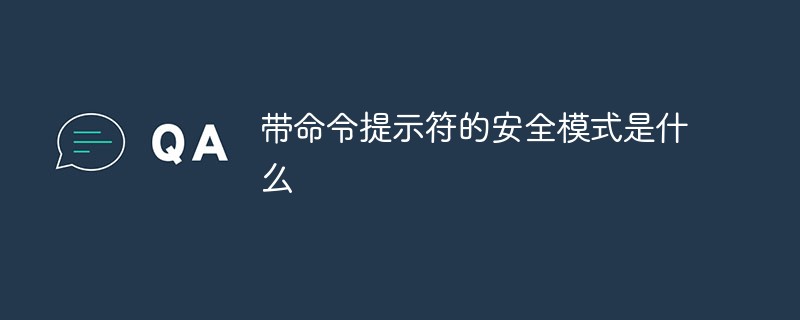
このチュートリアルの動作環境: Windows 10 システム、DELL G3 コンピューター。
セーフ モードは、Windows オペレーティング システムの特別なモードです。コンピュータをよく使用する友人なら、きっと馴染みがあるでしょう。セーフ モードでは、ユーザー システム内のいくつかのエラーを簡単に修正でき、半分の労力で 2 倍の結果が得られます。セーフ モードの動作原理は、サードパーティのデバイス ドライバーをロードせずにコンピューターを起動し、コンピューターがシステム最小モードで実行されるようにすることで、ユーザーがコンピューター システム エラーを簡単に検出して修復できるようにすることです。
コマンド プロンプトを使用したセーフ モード
名前が示すように、このモードに入ると、コンピューターに適したコマンド プロンプト (CMD) ウィンドウが表示されます。専門家またはメンテナンス スタッフは、いくつかの問題は CMD で簡単に解決できるため、非常に役に立ちます。

#拡張知識: セーフ モードの主な機能
頑固なファイルを削除する
Windows で一部のファイルを削除したり、ごみ箱の内容をクリアしたりすると、「特定のファイルは使用中のため削除できません」というメッセージが表示されることがありますが、これらのファイルは使用されていません。この時点で、コンピュータを再起動し、起動時にセーフ モードに入ってみることができます。セーフ モードに入ると、Windows はこれらのファイルの制御を自動的に解放し、削除できるようになります。復元
コンピュータが正常に起動できない場合は、「セーフ モード」またはその他の起動オプションを使用してコンピュータを起動できます。コンピュータの起動時に F8 キーを押してください。 [モード] メニューで [セーフ モード] を選択し、次のようにシステムの復元を実行します: [スタート] → [すべてのプログラム] → [アクセサリ] → [システム ツール] → [システムの復元] をクリックしてシステムを開きます。復元ウィザード。次に、[コンピューターを以前の時刻に復元する] オプションを選択し、[次へ] ボタンをクリックし、カレンダー上で太字で表示されている日付をクリックしてシステムの復元ポイントを選択し、[次へ] ボタンをクリックして実行します。システムの復元。ウイルスをチェックする
ウイルスは日々増えており、ウイルス対策ソフトウェアも毎日更新されています。ただし、Windows では相互感染する可能性が非常に高いため、ウイルス対策については少し心配しています。また、一部のウイルス対策プログラムは DOS では実行できませんが、このとき、システムをセーフ モードで起動して、Windows が最も基本的なドライバーのみを読み込むようにすることもでき、ウイルスをより完全かつクリーンに駆除できます。グループ ポリシーのロックを解除する
実際、Windows のグループ ポリシー制限は、レジストリに特定のキー値を読み込むことによって実装されますが、この制限は適用されません。セーフモードでロードされます。再起動後、F8キーを押したまま、表示されるマルチブートメニューウィンドウで「セーフモードとコマンドプロンプト」を選択します。デスクトップに入ったら、起動コマンドプロンプトに「%windir%\System32\*.exe (*.exeは起動したいプログラムのことです)」と入力してコンソールを起動し、上記の操作で制限を解除します。 . 最後に通常のログインシステムを再起動してロックを解除します。 注: グループ ポリシーの制限の多くは、セーフ モードでは有効になりません。解除できない制限が発生した場合は、次のように入力して解決策を見つけることができます。システム障害の修復
Windows が安定して動作していない場合、または正常に起動できない場合は、現時点ではシステムの再インストールに忙しくせず、コンピューターを再起動して切り替えてみてください。セーフ モードで起動し、コンピュータを再起動します。システムは正常に戻りましたか? システム障害の原因がレジストリの問題である場合、Windows はセーフ モードで起動するときにレジストリを自動的に修復できるため、この方法は非常に効果的です。 Windows をセーフ モードで正常に起動した後は、通常は通常モード (Normal) で起動できます。システム設定の復元
ユーザーが新しいソフトウェアをインストールしたり、一部の設定を変更したりしてシステムが正常に起動しなくなる場合も、セーフ モードに入る必要があります。問題を解決するには、新しいソフトウェアのインストールが原因の場合は、セーフ モードでソフトウェアをアンインストールしてください。ディスプレイの解像度設定がモニターの表示範囲を超えて黒い画面が表示されるなど、一部の設定を変更した場合は、変更することができます。セーフ モードに入った後、戻ってきて (ただし、この場合は、「低解像度ビデオ (640X480) を有効にする」モードで起動する方が簡単です)、「スタートアップ」メニューにパスワード付きのスクリーン セーバーを入れます。セーフ モードに移行してコンピュータを変更することもできます。マルウェアを発見する
インターネットにアクセスできないなど、コンピューターに不可解なエラーが発生し、従来の方法では問題が見つからない場合は、ネットワーク接続を使用してセーフ モードで起動して確認してください。ここでアクセスできるということは、一部の自動スタートアップ プログラムまたはサービスがネットワークの通常の接続に影響を与えることを意味します。
非互換性の検出
XP はデジタル署名されたドライバー モードを採用しているため、さまざまなハードウェアの検出が従来よりも厳しくなっているため、一部のデバイスが正常に動作しない可能性があります。この状態で駆動して使用します。たとえば、一部の初期のケーブル モデムでは、XP が通常モードでハードウェアを認識できない場合、起動中に F8 キーを押して、セーフ モードに入ることができます。セーフ モードで新しいハードウェアを検出した後、ハードウェアをロードすることができます。ケーブル モデムが正しく接続されています。
アンインストール
一般的なドライバーがハードウェアに適していない場合は、XP ドライバーの復元を通じてアンインストールできます。ただし、グラフィックス カードとハード ディスク IDE ドライバが正しくインストールされていない場合、GUI インターフェイスに入るとすぐにクラッシュする可能性があります。これは、Windows がメモリとディスク ページ ファイルを読み取る必要があるため、一部のマザーボードの ULTRA DMA パッチにも同じことが当てはまります。いつでもコンピュータの状態を調整できるため、ハードディスク ドライバに問題が発生するとすぐにシステムがクラッシュします。この時点で行うべきことは何ですか?
場合によっては、管理者アカウントを無効にすると、メンテナンスが困難になる可能性があります。たとえば、ドメイン環境で、接続の確立に使用されるセキュリティで保護されたチャネルが何らかの理由で失敗した場合、他のローカル管理者アカウントがない場合は、コンピュータをセーフ モードで再起動して、接続状態が不安定になる原因となった問題を修正する必要があります。中断されました。
無効になった管理者アカウントを再度有効にしようとしたときに、現在の管理者パスワードがパスワード要件を満たしていない場合、アカウントを再度有効にすることはできません。この場合、管理者グループのオプションのメンバーは、ローカル ユーザーとグループのユーザー インターフェイスを介して管理者アカウントのパスワードを設定する必要があります。
関連知識の詳細については、FAQ 列をご覧ください。
以上がコマンドプロンプトのセーフモードとは何ですかの詳細内容です。詳細については、PHP 中国語 Web サイトの他の関連記事を参照してください。